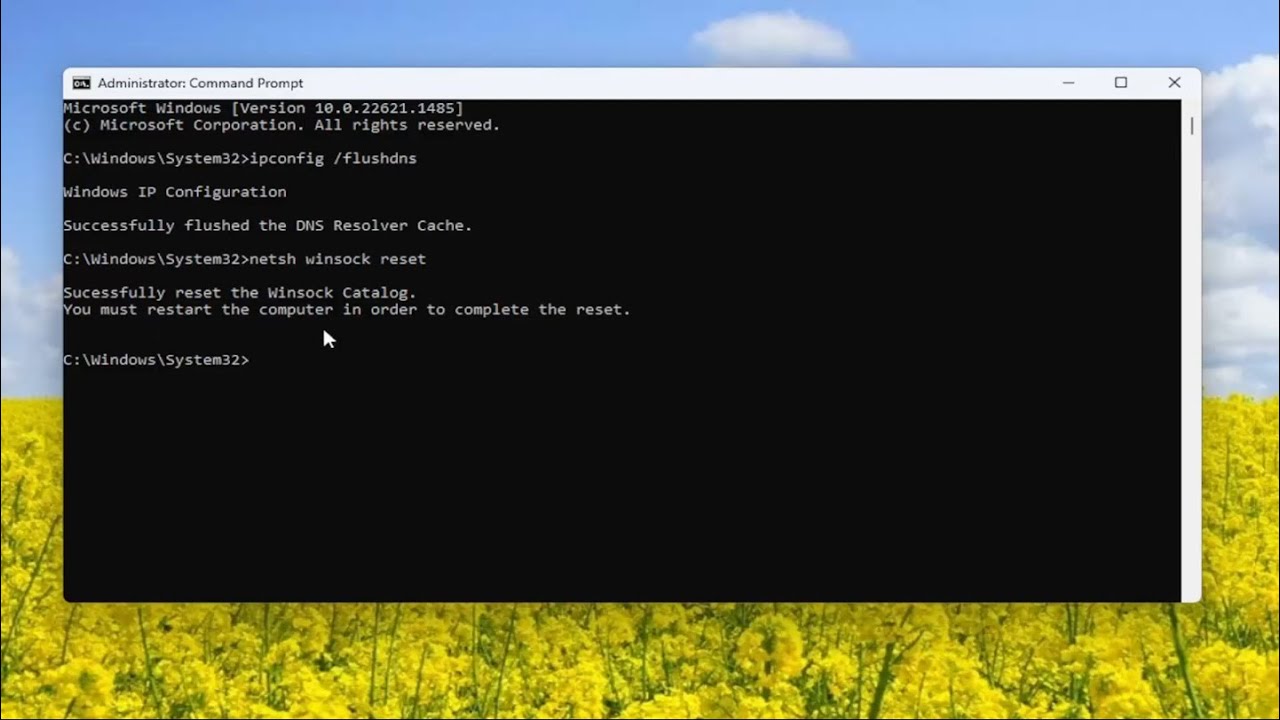
En el siguiente tutorial te explicaremos cómo solucionar el error de conexión que se produce cuando se agota el tiempo de espera en tu computadora con Windows 11, Windows 10, Windows 7 o Windows 8. Sigue los pasos que te mostraremos a continuación para resolver este problema de forma sencilla.
Paso 1: Abrir el menú de búsqueda
Para comenzar, abre el menú de búsqueda en tu computadora. Puedes hacerlo pulsando la tecla Windows y escribiendo CMD en el cuadro de búsqueda. A continuación, selecciona la opción Símbolo del sistema haciendo clic derecho sobre ella y elige Ejecutar como administrador. Si aparece una ventana de Control de cuentas de usuario, haz clic en Sí para continuar.
Paso 2: Ejecutar comandos
Una vez que se abra la ventana del símbolo del sistema (Command Prompt), ingresa el siguiente comando y presiona Enter:
ipconfig /flushdns
Esto permitirá que se borre la caché del resolver DNS de Windows y se restablezca la conexión.
A continuación, ingresa el siguiente comando y presiona Enter:
netsh winsock reset
Este comando restablecerá el catálogo de Winsock. Verás un mensaje que indica que se ha restablecido correctamente.
Paso 3: Reiniciar el equipo
Finalmente, cierra la ventana del símbolo del sistema y reinicia tu computadora para completar el proceso de reinicio del catálogo de Winsock. Después de reiniciar, el problema de conexión debe estar resuelto.
¡Listo! Ahora deberías haber solucionado el problema de conexión que se producía en tu computadora. Esperamos que este tutorial te haya sido de ayuda. Recuerda reiniciar tu equipo para completar el proceso y si tienes alguna otra pregunta o duda, no dudes en dejarnos un comentario. ¡Hasta la próxima!
